Remarque : Nous faisons de notre mieux pour vous fournir le contenu d’aide le plus récent aussi rapidement que possible dans votre langue. Cette page a été traduite automatiquement et peut donc contenir des erreurs grammaticales ou des imprécisions. Notre objectif est de faire en sorte que ce contenu vous soit utile. Pouvez-vous nous indiquer en bas de page si ces informations vous ont aidé ? Voici l’article en anglais à des fins de référence aisée.
Remarque : Les références aux « site concentrateur » dans ce document sont réfèrent à des sites de concentrateur de syndication de type de contenu, pas la nouvelle option concentrateur de sites SharePoint. Pour plus d’informations sur ces voir qu’est un site concentrateur SharePoint ?
Si vous utilisez un concentrateur de type de contenu qui publie des types de contenu dans d’autres collections de sites, vous pouvez publier, republier ou annuler la publication des types de contenu de manière centralisée.
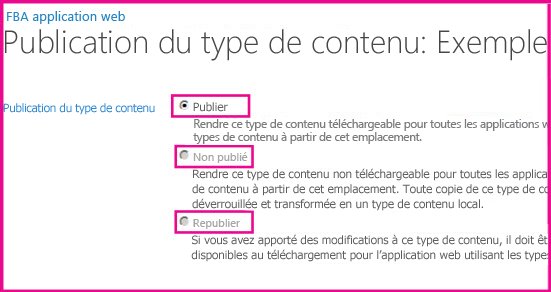
Important : Vous devez être un administrateur de Collection de sites pour gérer la publication de type de contenu sur un concentrateur de type de contenu.
-
Accédez au site de niveau supérieur dans la collection de sites concentrateur type de contenu.
-
Cliquez sur paramètres

-
Sous Galeries du concepteur web, cliquez sur Types de contenu de site.
-
Dans la page Types de contenu de Site, cliquez sur le nom du type de contenu pour lequel vous souhaitez gérer les mises à jour.
-
Sous Paramètres, cliquez sur Gérer la publication de ce type de contenu.
Remarque : Si vous ne voyez pas Gérer la publication de ce type de contenu dans la liste des paramètres, ce site n’est pas un concentrateur de type de contenu. Pour gérer les mises à jour pour le type de contenu, accédez à la concentrateur de type de contenu. Pour plus d’informations sur la création d’un concentrateur de type de contenu, voir Activer un concentrateur de syndication de type de contenu.
-
Dans la page Publication du type de contenu, effectuez l’une des opérations suivantes :
-
Pour qu’il soit utilisable dans tous les sites d’abonnés, sélectionnez Publier.
-
Pour « pousser » toutes les modifications vers tous les sites d’abonnés, sélectionnez Republier.
-
Pour le supprimer de la gestion centrale, sélectionnez Retirer la publication.
-
Cliquez sur OK.
Vous pouvez également afficher l’historique de publication du type de contenu dans la page Publication du type de contenu.
Rechercher l’URL d’un concentrateur de type de contenu
Si vous voulez gérer un type de contenu, vous devez accéder à la concentrateur de type de contenu où ce type de contenu est publié. Pour rechercher l’URL pour le concentrateur de type de contenu qui s’est abonnée votre site, procédez comme suit :
-
Cliquez sur paramètres

-
Sous Administration de la collection de sites, cliquez sur Publication du type de contenu.
-
Dans la section Hubs, vous pouvez afficher les noms de toutes les applications de Service de métadonnées gérées qui publie des types de contenu pour cette collection de sites affichée en gras. URL pour le type de contenu hubs sont répertoriés après le nom d’application de service. Vous pouvez également afficher la liste des types de contenu auquel vous êtes abonnés.
Types de contenu auquel vous êtes abonnés sont en lecture seule sur des sites abonnés. Si vous voulez modifier un type de contenu qui a été publié sur votre site, sélectionnez l’URL pour le concentrateur de type de contenu.
Obtenir des mises à jour pour les types de contenu publiés depuis un site d’abonné
Si vous travaillez sur un site qui permet de s’abonner aux types de contenu à partir d’un concentrateur de type de contenu, vous recevrez automatiquement mises à jour lors de leur publication à partir du concentrateur de type de contenu. Vous pouvez actualiser les types de contenu à tout moment pour recevoir des mises à jour récentes.
-
Cliquez sur paramètres

-
Sous Administration de la collection de sites, cliquez sur Publication du type de contenu.
-
Dans la section Actualiser tous les Types de contenu publiés, cliquez sur Actualiser tous les types de contenu publiés sur la prochaine mise à jour.
Remarque : Pour créer ou gérer un type de contenu de site sur un site, vous devez au minimum disposer des autorisations de création sur ce site.
Voir aussi
Activer un concentrateur de syndication de type de contenu
Introduction aux types de contenu et à la publication du type de contenu










